Microsoft Office Professional 2007-gennemgang
Nøglespecifikationer
- Gennemsnitspris: £ 278,95
Ca. 17 år siden lanceringen på Windows er Office stadig et meget vigtigt produkt for Microsoft, kun det andet for Windows selv. Salget af denne flagskibs applikationspakke tegner sig for en høj andel af virksomhedens samlede salg, så enhver ny udgivelse er nødt til at inspirere mange mennesker til at opgradere eller købe nyt. En ny version af Office vises hvert par år; der var versioner i 2000, 2002 og 2003. Office 2007 er det første i fire år, så med dette længere tidsforskel forventer du en masse innovation.
Office leveres i fem detailudgaver afhængigt af den blanding af applikationer, du har brug for. Office Professional, der er genstand for denne anmeldelse, sidder øverst i rækken og inkluderer Word, Excel, PowerPoint, Outlook, Publisher og Access.
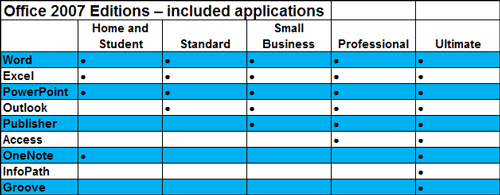
Den kommer på to cd'er, selvom hovedapplikationerne alle er på den første disk, med den anden reserveret til en kopi af .NET Framework 2 og SQL Server Express.
Systemkravene til den nye version af Office er steget siden Office 2003, og du anbefales nu skal køre en 1 GHz processor med 512 MB hukommelse, 2 GB plads på harddisken, en skærm på 1.024 x 768 og en CD køre. Du skal køre Windows XP, Windows 2003 Server eller Vista.
"'Kontoromfattende ændringer"'
Den største innovation i Office 2007 er ikke begrænset til nogen af de enkelte applikationer, men kan findes i de fleste af dem. Dette er introduktionen af båndet. Dette erstatter hovedmenulinjen og de fleste værktøjslinjer og fungerer som et system med faneblade. Dette er en større ændring af brugergrænsefladen til Word, Excel, Outlook PowerPoint og Access. Det ændrer den måde, du arbejder med applikationerne på, og er designet til at rationalisere systemet med værktøjslinjer, menuer og opgaveruter, der har udviklet sig gennem årene. Ifølge Microsoft gør den nye grænseflade brugen af de store applikationer i Office 2007 meget hurtigere og nemmere end før.
Hvis du for eksempel ser på fanen Hjem i Words bånd, ser du mange af de mest regelmæssigt anvendte funktioner, som formatering af skrifttype og afsnit, valg af stil, klip og indsæt og søg og Erstatte. Microsoft har åbenbart brugt meget tid med sine fokusgrupper på at bestemme, hvilke funktioner der er mest brugt.

Funktioner er grupperet i båndet for at gøre dem lettere at finde og ganske enkelt mere af ting, du har brug for hver dag, er tilgængelige med det samme uden at skulle grave ned gennem lag af menuer.
Fanerne øverst på båndet skifter mellem funktionsgrupper, så i Word er der faner til Indsæt, Sidelayout, Referencer, Udsendelser, Gennemgang og Visning. I Excel erstatter formler og data sidelayout, referencer og mailings. Der er også kontekstafhængige pop op-faner i båndet, der vises, når du klikker på bestemte objekter på dine sider. Klik på et foto, for eksempel, og fanen Billedværktøjsformat vises, hvilket fører til et bånd dedikeret til grafikfunktioner som justering, beskæring og skyggeeffekter.
Selv med mere plads til båndet, er ikke alle funktioner, du har brug for, straks tilgængelige. For de mindre velbrugte kommandoer er der en række små - muligvis for små - knapper i højre ende af gruppens titellinjer i bunden af båndet. Disse fører til dedikerede, fanebladede dialoger, der indeholder mere avancerede kommandoer.
Ud over de tilgængelige kommandoer i båndet er der kontekstafhængige mini-værktøjslinjer, der vises, når du fremhæver objekter på din side, ark eller dias. De falmer ind, når markøren bevæger sig tættere på dem og falmer ud igen, når den bevæger sig væk. Dette sparer lidt musevridning og betyder for eksempel, at du kan have øjeblikkelig adgang til skrifttype, retfærdiggørelse og vægtkontrol samt at have et andet sæt kommandoer, der vises i Bånd.
Hvis dette stadig ikke er nok, kan du trække de kommandoer ud, du virkelig skal have øjeblikkelig adgang til, og holde dem fast i Quick Adgangsværktøjslinje, som er i venstre ende af titellinjen som standard, men kan placeres under båndet, hvis du har brug for mere værelse. Fleksibiliteten er utvivlsomt imponerende.

Enhver ændring af en brugergrænseflade kan medføre problemer for nogle, og der har allerede været klager over, at nogle kommandoer er sværere at finde end før eller er placeret under ikke-intuitive faner. Hvorfor er f.eks. Sidehoveder og sidefødder under Indsæt i stedet for Sidelayout i Words bånd, og hvorfor er Indsæt række i Excel-fanen Hjem, ikke under Indsæt? For dem med Luddite-tendenser er der programmer som klassiske menuer til Word 2007 fra AddinTools (www.addintools.com), der gendanner et Office 2003-look (men hvorfor opgradere så?).
Det er også rigtigt, at båndet optager mere skærmrum end menuen og værktøjslinjer gjorde - fem skærmrækker i stedet for tre - hvilket efterlader mindre til dit dokument. Dette burde være mindre af et problem med den fortsatte tendens til større skærmskærme på både stationære og bærbare pc'er, men en kommando i værktøjslinjen Hurtig adgang minimerer båndet til kun dets faner for at tilfredsstille dem, der er dedikeret til rene skærme.
Microsoft Office-knappen er en fjollet branding-vrøvl. I stedet for at have en filmenu øverst til venstre, hvor du kan finde de nødvendige muligheder for at åbne, gemme og lukke filer, udskrive dem og sende dem over internettet, har Microsoft introduceret en knap med Office-logoet på det. De funktioner, den tilbyder, er stort set de samme som før, kun nu er der ingen visuel påmindelse om, at de alle har noget at gøre med filer, medmindre du tilfældigvis holder markøren over knappen.
De grundlæggende ændringer i Office går længere end dets smukke ansigt. Filformaterne .doc, .xls og .ppt er blevet erstattet (selvom du stadig kan indlæse og gemme dem for kompatibilitets skyld) med formater baseret på XML. Denne åbne standard tilbyder flere fordele i forhold til Microsofts proprietære formater.
Måske er det vigtigste af disse, at XML-filer er modulære, så tekst, tal, grafik, tabeller og diagrammer er gemt i separate moduler i filen, hvilket skal gøre filer mere robuste. Især hvis en fil bliver korrupt, vil det sandsynligvis stadig være muligt at åbne den, med kun det beskadigede modul, der potentielt ikke kan genoprettes. Hvis for eksempel modulet, der indeholder et diagram i en Excel xlsx-fil, er beskadiget, skal du stadig kunne åbne det tilknyttede regneark, se numrene og genskabe diagrammet.
Modularisering af en XML-fil betyder også, at elementer som VBA-kode, som i Office-makroer, opbevares i separate moduler fra sider, ark eller dias og skal kunne filtreres med potentialet for bedre at eliminere ondsindede scripts fra Office Dokumenter. Selvfølgelig kommer den ekstra beskyttelse kun, hvis XML-formatet er bredt vedtaget i stedet for de tidligere proprietære formater.
For at hjælpe organisationer med at skifte til XML-filtyper har Microsoft frigivet en gratis kompatibilitetspakke til personer, der bruger Office 2000, Office XP og Office 2003, som gør det muligt for dem at læse, redigere og gemme filer som XML.
Microsoft fastholder, at de nye formater også resulterer i mindre dokumenter, selvom sammenligningen ikke ligefrem er retfærdig, da Office's XML-filer automatisk komprimeres ved hjælp af zip-komprimering. Vi tog en 28,5K Word 2003 .doc-fil og komprimerede den til en 7,6K zip-fil. Den samme fil, gemt som en .docx, tog 16,5K - større end den komprimerede Word 2003-fil, men mindre og automatisk så end en 'standard' .doc-fil.
Den største enkeltændring i Word er introduktionen af båndet, men andre innovationer gør det også til et forbedret værktøj til de fleste former for skrivning. Enkle forbedringer inkluderer Live Preview, som viser hele dit dokument med en ny typografi eller skrifttype, bare ved at holde markøren over en mulighed i båndet.
Words nye temaer svarer til dias-temaer i PowerPoint og skylder noget til afsnitstilarter, hvor typografiske og formatindstillinger er pakket sammen og farveskemaer, der giver designer-koordinerede farvesæt til brug i dokumenter - Publisher har tilbudt farveskemaer til flere år. Temaer kombinerer overskrift- og kropsskrifttypevalg med farver til højdepunkter og hyperlinks og anvendes på skabelonen til et dokument. Der er et dusin eller deromkring indbygget, flere er tilgængelige online, og du kan oprette og gemme dine egne.

Temaer, som mange af mulighederne i Word, præsenteres i Gallerier, som viser en række miniaturebilleder i stedet for komplekse dialoger fulde af muligheder. For hurtigt og simpelt valg af skrifttyper, stilarter, clipart og SmartArt er de meget nemmere at bruge, og du kan stadig komme til dialogerne, hvis du har brug for en større grad af kontrol.
Mens vi bruger SmartArt, er denne graf- og diagramapplet blevet moderniseret med flere diagramtyper og forbedrede stilarter. Hvis du er vant til at indsætte diagrammer i Word-dokumenter, kan du lide SmartArt, som tager indstillingen Indsæt diagram i Word 2003 og opdaterer den til Vista-generationen. For eksempel erstattes de ret grundlæggende organisationsdiagrammer for den tidligere applikation med flere Visio-stil diagrammer med springvand udfyldninger og drop-skygger. Overraskende nok er SmartArt stadig ikke så intuitiv at bruge som Visio. Stik er ikke så nemme at manipulere, og objekter er mere akavet at ændre størrelse på.
Der er et par praktiske små nyskabelser i Word 2007, som journos glæde, et kontinuerligt antal ord. Ikke alene behøver du ikke at dykke ned i menuerne for at se, hvor langt det er at afslutte din 4.000 ord anmeldelse af Office 2007, du er, men Når du fremhæver tekst, viser det antallet af de fremhævede ord og summen, begge i statuslinjen nederst på skærm. Nu er det spændende.
Måske af mere generel anvendelse er sammenhængende stavekontrol. Mange af de mest almindelige typografiske fejl, som 'deres' for 'der' eller 'dens' for 'det' er fanget af stavekontrollen, baseret på deres (ikke der) brug i en sætning. Dette er især nyttigt for dem, der dikterer via talegenkendelse, hvor denne type homofoniske fejl er mere almindelig.
Word 2007 kan tilføje digitale signaturer til dine dokumenter, og disse signaturer kan indeholde metadata om den dokumentversion, der er underskrevet, og datoen for signaturen. De kan skjules, men stadig integreres i dokumentfilen eller kombineres med en scannet version af din håndskrevne signatur. Dette er en nyttig facilitet for virksomheder, der har brug for godkendelse af kontrakter eller juridiske dokumenter elektronisk.
Et sidste plus for Word er direkte support af PDF-dokumenter. Ud over at gemme i XML kan du oprette PDF uden behov for et Acrobat- eller PDF Converter-plug-in. Det er dog ikke inkluderet på Office 2007-disken og skal downloades separat fra Microsoft-webstedet - tilsyneladende for at overholde Adobes ønsker.
Excel 2007 drager fordel af den samme grænsefladeovervågning som Word med introduktionen af sine egne bånd og galleribaserede dialoger. Den samme form for omskoling er nødvendig, men du får snart fordelene ved for eksempel at være i stand til at formatere celler med båndknapper, snarere end at skulle dykke dybt ned i 'Format celler' dialog.
Et arbejdsområde, der nyder godt af introduktionen af båndet, er formler. Formelfanen viser funktioner under underoverskrifter som Økonomisk, Logisk og Matematik og Trig, men der er også en nyttig “Nyligt brugt” underoverskrift, som jeg har mistanke om vil være meget nyttig.
At være et regneark kan du forvente, at Excel 2007's statistikker er imponerende og for dem, der kan lide store tal, størrelsen af et enkelt regneark er øget fra 65.536 rækker med 256 kolonner til 1.048.576 med 16.384, ca. 1.500 procent større. (Jeg vil meget gerne se dette regneark..ed). Mens der vil være få, der kommer tæt på at udfordre selv de gamle grænser, er det godt at se begrænsningen på 256 kolonner fjernet. Der er også en kompatibilitetskontrol, så du sender ikke utilsigtet et regneark til nogen, der ikke kan åbne det i en tidligere version af Excel.
Det er ikke den eneste forbedring under emhætten til Excel 2007. Med den hurtige overgang til multi-core processorer er en af de største ændringer matematikmotoren, som nu deler beregninger mellem forskellige kerner og skal fremskynde genberegning.

Der er også mange nye ting på præsentationssiden i Excel, sandsynligvis mere end i det nye Word. Af disse er den mest nyttige betinget formatering. Har du nogensinde ønsket, at Excel skulle bruge rød tekst i en celle for at indikere en negativ balance og sort for positiv. Du kan nu indstille et betinget format til at gøre dette meget lettere uden at skulle bruge opslag eller skrive scripts.
Mere end dette kan du tilføje farvede bjælker som baggrunde til celler, som automatisk viser mere for højere tal, eller bruge farveskemaer i grøn, gul og rød for at indikere de hotteste tal. Du kan endda markere specifikke celler med ikoner i deres venstre ende, der viser flåter og kryds, pile eller miniaturestegediagrammer, blandt andre symboler. Alt dette kan gøres med Live Previewing for at se, hvordan de ser ud, og du kan kombinere farveskemaer og ikoner i de samme celler. Ved hjælp af denne formatering kan regneark gøres meget lettere at læse på et øjeblik uden at skulle bruge et diagram.
Dette betyder ikke, at diagrammer ikke er effektive. Kortlægningsmotoren er blevet omskrevet, og der er nu masser af moderne effekter, som glat 3D, komplekse drop-skygger og gennemsigtighed. Der er dog ingen nye diagramtyper, så f.eks. Kugle- og boksdiagrammer er stadig ikke i menuen. Som med billeder i Word vises fanen Diagram kun i Excel 2007's bånd, når du opretter eller redigerer et nyt diagram.
Samlet set er Excel 2007 mere kraftfuld, lettere at bruge og bedre at se på end før - sandsynligvis de tre mest nyttige forbedringsområder, der kunne være i et regneark.
Oprindeligt et af de mindre medlemmer af Office-klanen er Outlook vokset til sandsynligvis den mest anvendte komponent. Millioner af mennesker bruger Outlook til at håndtere deres e-mail, aftaler, opgavestyring og kontaktlister og Outlook 2007 er blevet opgraderet med forbedringer af både grænsefladen og dens underliggende mekanik.
Første gang du kører programmet, kopieres det på tværs af alle meddelelser og indstillinger, det finder i ældre versioner af Outlook eller Outlook Express. Hvis du opretter en ny e-mail-konto, behøver du ikke huske alt ISP-gunk, der normalt går tabt i en mappe i en nederste skuffe. Alt hvad du behøver nu er kontonavn og adgangskode.
Hovedskærmen adskiller sig ikke så tydeligt fra sin forgænger som de andre applikationer, da båndet ikke er tydeligt, før du opretter eller redigerer en besked. I stedet får du en ny ToDo-bjælke ned på højre side af skærmen, som hjælper med at integrere kalender- og opgaveoplysninger med beskeder. Klik på bjælken, så åbnes den med en kalender og aftalevisninger.

Outlook tilbyder nu subtile ændringer, der gør en stor forskel i den måde, du arbejder på. Det er lettere at have et antal projekter på farten, da du kan tildele dem til farvekategorier og derefter køre søgninger efter farve for at samle alle de relevante poster.
Mange vedhæftede filer kan nu forhåndsvises fra læsepanelet i enhver meddelelse, indgående eller udgående, så du behøver ikke at vente på, at et tilknyttet program åbnes, før du ser på et vedhæftet billede eller læser en tekst dokument.
Søgning er en stor forbedring i sig selv. Borte er 'lav en kop kaffe, og det kan gøres søgning' rutine fra tidligere versioner af Outlook, og der kommer Instant Search, en variant af desktop-søgningen implementeret i Vista. Alligevel ser det ikke så hurtigt ud som Lookout-søgning, som Microsoft købte tilbage i 2003 og stillede til rådighed som en gratis tilføjelse til Outlook 2003. Selvom Microsoft er stoppet med at levere det, kan du stadig downloade det fra www.snapfiles.com/download/dllookout.html.
Microsoft introducerer e-mail-poststemplet med Outlook 2007. Denne nye teknologi er designet til at reducere mængden af spam ved at tvinge computeren til at køre den til at udføre ekstra beregninger, inden den sender en e-mail. Ikke meget overhead for den legitime e-mailer, argumenteret går, men en ganske stor byrde for en spammer, der prøver at sende hundreder af tusinder af meddelelser.
Den eneste hakke med dette prisværdige system er, bruger spammere virkelig Outlook til at sende spam? Mere til det punkt, hvorfor bruge mailpoststempler overhovedet, hvis du spammer? Der kan komme et stadium, hvor så mange mennesker har pc'er med den teknologi, der kører, at ikke-poststemplede meddelelser kan afvises, men det vil være langt væk. Bedre at besøge spammere og fylde dem med beton (bevidst tvetydighed).
Det er en kaste op, om PowerPoint eller Word drager større fordel af introduktionen af båndet og dets tilknyttede grænsefladesændringer. Microsofts præsentationsapplikation har altid tilbudt mange foruddesignede layouts, stilarter og farveskemaer og når hvert panel eller menu falder ned fra det relevante bånd, gør det meget svingende mellem valg ligetil.
Som et eksempel på den øgede brugervenlighed, skal du overveje at føje en AutoShape til et PowerPoint-dias. I aPowerPoint 2003 skal du klikke på menuen Indsæt og vælge Billede, AutoShape. Dette åbner værktøjslinjen AutoShape, og hver af formtyperne har en rullemenu, hvorfra du kan vælge den ønskede form.
I PowerPoint 2007 skal du klikke på fanen Indsæt i båndet og derefter på figurer i gruppen Illustrationer. Alle tilgængelige designs er straks synlige i en stor rude, grupperet efter design. Klik på den ønskede figur, og den vises på din side i overensstemmelse med den valgte stil til præsentationen.

Føjet til båndet på båndet er Live Preview, som er velegnet til at vise diasdesign, overgange, skrifttyper, farver og effekter. Hold bare musemarkøren over den visuelle menuindstilling, du vil forhåndsvise, og det aktuelle dias viser ændringerne. Klik for at vælge, og alle dias i den aktuelle præsentation påtager sig ændringen.
Ud over bedre kontrol med former er både SmartArt og WordArt blevet omskrevet - og ikke før tiden. Du kan nu producere velstrukturerede og ajourførte organisations- og listeoversigter med alle de moderne klokker og fløjter i SmartArt. WordArt tilbyder 30 foruddefinerede stilarter til tekst, og ingen af dem er så grimme som dem, den plejede at tilbyde. Du kan styre tekstoversigt, udfyldning og effekter separat, såsom glød og prægning, hvilket gør værktøjet meget mere alsidigt.
For dem, der har været udsat for PowerPoint-præsentationer med jævne mellemrum, og journalister skal have det godt liste, skal evnen til at køre to skærme i Presenter View forhindre den usædvanlige ende af en ellers glat præsentation. Presenter View gør det muligt for alle, der bruger PowerPoint, at vise en ting på præsentationsskærmen og en anden på en separat kontrolskærm. Ikke for svært at arrangere, hvis du har en notesbog tilsluttet en projektor og et godt teampræsentationsværktøj. Dette er en velkommen tilføjelse, da det altid ser ud som om en præsentator skal vende tilbage til en ikke-rekonstrueret PowerPoint-redigeringsskærm for at aflevere den næste person.
Publisher plejede at være et kraftfuldt, desktop desktop-udgivelsesprogram i sig selv, men siden da det blev en del af Office-pakken, den er forsvundet med kun mindre forbedringer af dens funktionalitet. Selvom det stadig er et meget dygtigt værktøj, har det ikke haft den slags investering, som nogle af dets rivaler eller nogle søskende har haft.
Med Publisher 2007 ser det ikke ud til, at tingene har ændret sig. Der er ikke noget bånd her, for at gøre udformningen af sider lettere og mere intuitiv, ingen livevisning at vise hvordan potentielle ændringer vil se ud i dine dokumenter og bestemt ingen af de nye faciliteter fra PowerPoint.
Klik på WordArt i Publisher-værktøjskassen, og de samme trætte gamle Thunderbirds-stil-designs tilbydes, hvilket giver din publikation al stil og umiddelbarhed i en Showaddywaddy-hyldest. AutoShapes følger også det gamle design, og der er intet forsøg på at introducere SmartArt. Alle de vigtigste funktioner i den nye udgiver ligner meget dem i Publisher 2003.

Endelig kan Publisher producere et PDF-dokument indbygget uden behov for tredjepartskonvertere. men selv dette er en forbedring på hele kontoret, snarere end noget tilføjet specifikt for at forbedre det Forlægger. Som med alle andre Office-applikationer understøttes Microsofts XPS-dokumentformat.
Der er nogle forbedringer i Publisher 2007, såsom understøttelse af Pantone-farvetilpasning og en mulighed for at udskrive bannere, hvis din printer understøtter dem uden at skulle flise individuelle sider. Du kan bedre målrette e-mails til dine kunder og inkludere personaliserede hyperlinks for at styre dem til bestemte sider, der kan interessere dem og gavne dig.
Åbningsskærmen er også blevet omskrevet, hvilket giver dig lettere valg af skabeloner og sidestørrelser fra dine dokumenter. Skabeloner bruges generelt bedre, og du kan genanvende nogle designs fra en type dokument til en anden, såsom fra et visitkort til en returetiket.
Både brevfletning og e-mail-assistenter er blevet forbedret og forenklet, men i sammenligning med de ændringer, der er foretaget andre steder i Office 2007, er alt dette ret ringe billetpris. Det hele smager af at være en 'Publisher 2005', omtrent halvvejs gennem sin opgraderingscyklus og sprang i kassen, fordi det nye Office 2007 skulle lanceres.
Microsofts databaseapplikation får den samme grænsefladeovervågning som de fleste andre applikationer i Office 2007. Der kan være færre grupper og muligheder, der tilbydes i Access Ribbon, men de er stadig lettere at komme til end de var før.
En af de vigtigste forbedringer af programmet er en stigning i antallet af nyttige færdige skabeloner. Selvom Access er i stand til at blive brugt til at skabe skræddersyede, tunge, relationsdatabaser til engangsapplikationer, er der også marked adresseret af applikationer som FileMaker Pro, som drager fordel af en enklere grænseflade og muligheden for at oprette standarddatabaser med et minimum ballade.
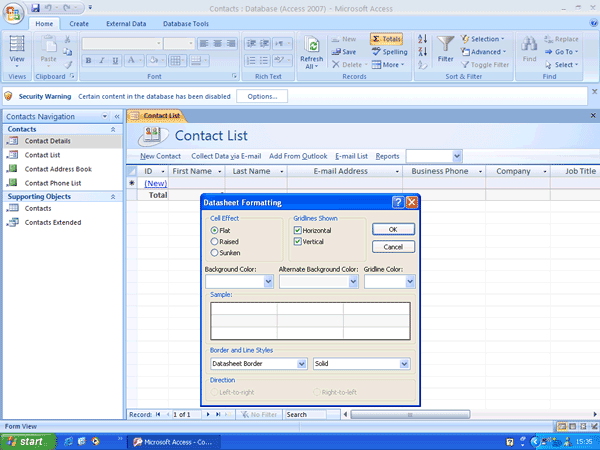
Access 2007 har et godt sæt skabeloner, der kan bruges til mange standardapplikationer, såsom kontaktlister og aktivstyring, uden at skulle gå dybt ind i databaseprogrammering.
Lige så godt, virkelig, da Microsoft nu anbefaler Access Macro Language (AML) til databaseprogrammering, da dets sikkerhed er strammere end Visual Basic for Applications (VBA). Det kan være sådan, men AML er også mindre let at skrive uden VBAs engelskhed.
Der er et par nye objekttyper, inklusive kalenderfeltet, som, som navnet antyder, falder ned en kalender at vælge imellem - lidt som at vælge en afrejsedato på et rejsewebsted. Der er også den nyttige Split-form, som giver dig mulighed for at vise en liste over poster i halvdelen af skærmen og detaljer om en bestemt post i den anden halvdel. Outlook er et godt eksempel på, hvor du muligvis har brug for denne type skærmopsætning.
Access 2007 ser ud til at være blevet målrettet mod den mindre intensive bruger, selvom den stadig integreres med SharePoint Services og SharePoint Server.
Når du først har brugt et par dage på at vænne dig til båndet, og hvor alle de knapper og menupunkter, du kendte og elskede nu bor, har Office 2007 meget at gøre. Revisionen af brugergrænsefladen er en forbedring - den er mere logisk organiseret og gør det hurtigere at komme til hverdagens funktioner. Når du først har brugt det, tvivler vi på, at du vil gå tilbage.
"'Dom"'
Andre ændringer er mere subtile. Skiftet fra proprietære filformater til XML er godt og hjælper med at åbne Microsoft-filer til arbejde med tredjepartsapplikationer. De er også mindre, selvom dette ikke alt sammen skyldes XML.
Så skal du opgradere fra Office 2003? Hvis du læser dette fra USA, er svaret sandsynligvis ja, men med forskellen mellem amerikanske og britiske priser er det ikke så klart at skære denne side af havet. Microsoft hævder at overlade priser til detailhandlere, men alle detailhandlere markerer sig med nogenlunde samme beløb, baseret på Microsofts engrospris (de skal, der er hård konkurrence), så dette argument gør det ikke vask. Kun opgraderingen, Education-versionen (for studerende eller lærere) og OEM-versionerne er meget mere attraktive pris, men det er frustrerende, at købere i USA ikke behøver at overveje disse muligheder for at have råd til produkt.
Samlet set vil de nye og forbedrede funktioner opretholde Office 2007 som den førende integrerede suite på Windows-platformen - vi ville bare ønske, at det ikke gjorde så ondt i Storbritannien, når du klikker på 'Debit My Kort'.
Funktioner
| Medieformat | CD ROM |
| Programtype | Kontorsuite |
| Maks. Licenserede brugere | 1 stk |
| Systemkrav | Processor *: 500 MHz eller højere Operativsystem **: Windows XP med Service Pack 2 Windows Server 2003 med Service Pack 1 eller nyere Hukommelse ***: 256 MB RAM eller højere Harddisk: 2 GB Optisk drev: CD-ROM eller DVD-ROM Andet: 1024 x 768 eller højere skærm Visse blækfunktioner kræver kørsel af Microsoft Windows XP Tablet PC Edition eller nyere Funktion til talegenkendelse kræver en tæt mikrofon og lydudgangsenhed Information Rights Management-funktioner kræver adgang til en Windows 2003 Server med Service Pack 1 eller nyere, der kører Windows Rights Management Tjenesteforbindelse til Microsoft Exchange Server 2000 eller nyere kræves for visse avancerede funktioner i Outlook 2007 Dynamiske kalendere kræver serverforbindelse Øjeblikkelig søgning kræver Microsoft Windows Desktop Search 3.0 Forbindelse til Microsoft Windows Server 2003 med Service Pack 1 eller nyere, der kører Microsoft Windows SharePoint Services, er påkrævet for visse avanceret samarbejdsfunktionalitet Microsoft Office SharePoint Server 2007 er påkrævet for visse avancerede funktioner PowerPoint Slide Library kræver Office SharePoint Server 2007. dele data mellem flere computere, skal værtscomputeren køre Windows Server 2003 med Service Pack 1, Windows XP Professional med Service Pack 2 eller nyere Internet Explorer 6.0 eller senere kun 32 bit browser. Internetfunktionalitet kræver internetadgang * 1 GHz-processor eller højere anbefales til Business Contact Manager. Business Contact Manager ikke tilgængelig på alle sprog. ** Guiden Office-oprydning er ikke tilgængelig på 64 bit OS. *** 512 MB RAM eller højere anbefales til Outlook Instant Search og til Business Contact Manager. Grammatik og kontekstuel stavning i Word er ikke tændt, medmindre maskinen har 1 GB hukommelse., Processor *: 500 MHz eller højere Operativsystem **: Windows XP med Service Pack 2 Windows Server 2003 med Service Pack 1 eller nyere hukommelse ***: 256 MB RAM eller højere Harddisk: 2 GB optisk drev: CD-ROM eller DVD-ROM Andet: 1024x768 eller højere opløsning Skærm Visse blækfunktioner kræver kørsel af Microsoft Windows XP Tablet PC Edition eller senere. Talegenkendelsesfunktionalitet kræver en mikrofon med tæt samtale og en lydudgangsenhed. Information Rights Management-funktioner kræver adgang til en Windows 2003 Server med Service Pack 1 eller nyere, der kører Windows Rights Management Services. Forbindelse til Microsoft Exchange Server 2000 eller nyere er påkrævet for visse avancerede funktioner i Outlook 2007. Dynamiske kalendere kræver serverforbindelse. Øjeblikkelig søgning kræver Microsoft Windows Desktop Search 3.0. Forbindelse til Microsoft Windows Server 2003 med Service Pakke 1 eller nyere, der kører Microsoft Windows SharePoint Services, er påkrævet for bestemt avanceret samarbejde funktionalitet. Microsoft Office SharePoint Server 2007 kræves for visse avancerede funktioner PowerPoint Slide Library kræver Office SharePoint Server 2007. For at dele data på flere computere, skal værtscomputeren køre Windows Server 2003 med Service Pack 1, Windows XP Professional med Service Pack 2 eller nyere. Internet Explorer 6.0 eller nyere, kun 32 bit browser. Internetfunktionalitet kræver internetadgang. * 1 GHz-processor eller højere anbefales til Business Contact Manager. Business Contact Manager ikke tilgængelig på alle sprog. ** Guiden Office-oprydning er ikke tilgængelig på 64 bit OS. *** 512 MB RAM eller højere anbefales til Outlook Instant Search og til Business Contact Manager. Grammatik og kontekstuel stavning i Word er ikke slået til, medmindre maskinen har 1 GB hukommelse. |



